Як знайти альтернативні маршрути на Google Maps
Що потрібно знати
- Після введення пункту призначення перейдіть до: Маршрути > еліпси поруч з Ваше місцезнаходження > Параметри маршруту.
- Виберіть, яку зміну ви хочете внести у свій маршрут.
- Ви також можете вибрати Уникайте автомагістралей, Уникайте плати за проїзд, і Уникайте поромів.
У цій статті наведено інструкції щодо того, як змінити маршрути на Картах Google.
Як отримати різні маршрути на Google Maps?
Якщо вам не подобається маршрут, який Карти Google автоматично вибрали для вас, ви можете легко змінити або змінити маршрут.
Незалежно від того, чому ви хочете змінити свій маршрут, ви знайдете всі варіанти в одному місці.
Відкрийте Карти Google і скористайтеся полем пошуку, щоб ввести та вибрати потрібний пункт призначення.
-
Вибравши місцеположення, натисніть Маршрути у нижній частині екрана.

Поруч з Ваше місцезнаходження вікно, торкніться значка три крапки.
Торкніться Параметри маршруту.
-
Увімкніть повзунки для кожного параметра, який ви хочете, щоб Карти Google брали до уваги під час розрахунку маршруту.
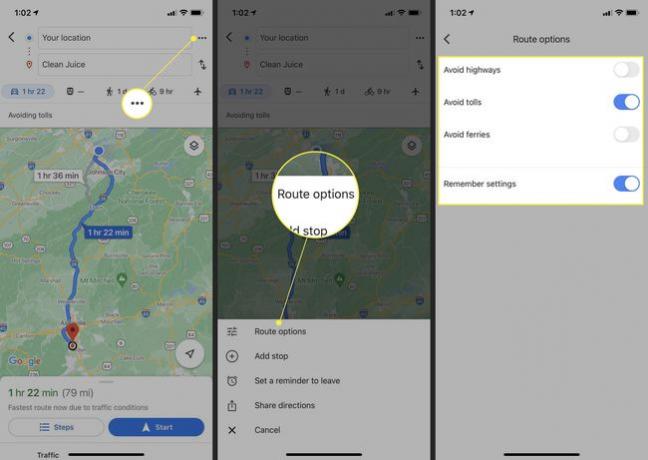
Інший спосіб отримати альтернативні маршрути
Якщо ви хочете пройти певний маршрут, ви можете використовувати карту в Google Maps, щоб перейти на нього.
На Картах Google введіть і виберіть пункт призначення.
Торкніться Маршрути.
-
На карті буде синім кольором відображено маршрут, вибраний Google Maps. Також будуть виділені сірі маршрути. Торкніться одного з виділені сірим кольором маршрути щоб перейти на цей альтернативний маршрут.

Торкніться Почніть щоб почати отримувати маршрути для вибраного маршруту.
Використання альтернативних варіантів маршруту на Картах Google
У налаштуваннях Карт Google можна вибрати один із трьох варіантів маршруту: Уникайте автомагістралей, Уникайте плати за проїзд, і Уникайте поромів.
The Уникайте автомагістралей Опція може бути корисною, якщо, наприклад, ви везете щось у своєму автомобілі або просто не хочете їхати на великій швидкості.
The Уникайте плати за проїзд Опція має очевидні переваги, однак, не завжди її можна використовувати, якщо платна дорога є єдиним способом. Якщо у вас не ввімкнено цю опцію маршруту, Google Maps попередить вас, коли на вашому маршруті буде платна дорога, перш ніж ви почнете.
Якщо ваш маршрут проходить через перетин водного шляху, вмикається Уникайте поромів може бути корисним у разі перекриття доріг.
У нижній частині налаштувань параметрів маршруту ви також можете ввімкнути Запам'ятати налаштування, який зберігатиме ці налаштування маршруту щоразу, коли обчислює новий маршрут.
Чому на Картах Google не відображаються альтернативні маршрути?
Може бути кілька причин, чому ввімкнення будь-якого з параметрів уникнення в Картах Google не змінює ваш маршрут. По-перше, альтернативний маршрут може не існувати; єдиний спосіб дістатися до вашого місцезнаходження може зробити неможливим уникнення, наприклад, шосе чи мосту. Або альтернативний маршрут, яким ви хочете скористатися, насправді значно подовжує час у дорозі, тому Карти Google його не показують.
Можливо, вам також знадобиться оновити програму, щоб кожна функція працювала належним чином. Перегляньте сторінку програми Карти Google у магазині iOS App Store або Android Google Play, щоб перевірити, чи доступні оновлення.
Інший варіант — очистити кеш, збережений у програмі. Ви можете зробити це в налаштуваннях мобільного телефону, перейшовши до Google Maps і очистивши кеш-пам’ять звідти.
FAQ
-
Як зберегти маршрути на Google Maps?
Якщо ви використовуєте Карти Google на пристрої Android, торкніться пункту призначення на карті, а потім торкніться Маршрути, виберіть свій режим транспорту, торкніться панелі внизу, що показує час і відстань у дорозі, і торкніться Зберегти в автономному режимі. Якщо ви використовуєте iPhone, ви «закріпите» свій маршрут, щоб зберегти його. Торкніться Іди, проведіть пальцем вгору, щоб переглянути запропоновані поїздки, а потім торкніться шпилька.
-
Як завантажити маршрути на Google Maps?
Щоб завантажити карти та отримати доступ до маршрутів проїзду в Інтернеті на iPhone, знайдіть місце розташування, а потім торкніться Завантажити від панелі внизу. На пристрої Android знайдіть місцеположення, торкніться його назви, а потім торкніться Завантажити на вкладці деталей.
-
Як знайти маршрути вантажівок на Google Maps?
Google Maps не має вбудованої функції маршруту вантажівки, але програмні програми сторонніх розробників можуть працювати разом із Google Maps для створення маршруту вантажівки. Наприклад, завантажте додаток Sygic Truck & RV GPS Navigation з магазину Google Play на свій пристрій Android, а потім встановіть розширення Sygic Truck Route Sender у браузері Chrome або Firefox на робочому столі. Додайте драйвер, створіть карту на Веб-сторінка Google Maps, а потім скористайтеся розширенням браузера, щоб надіслати маршрут водієві або мобільному пристрою.
